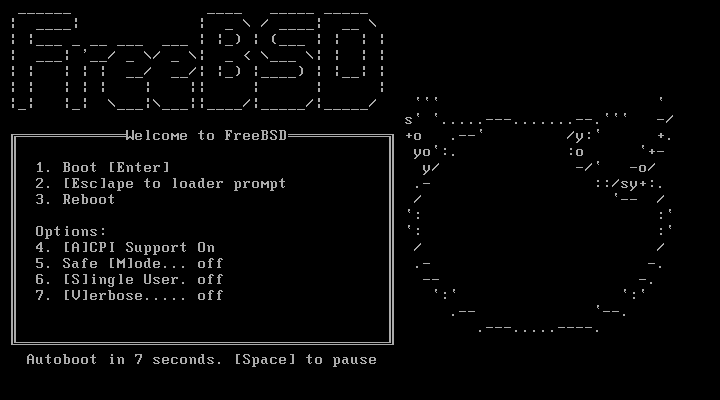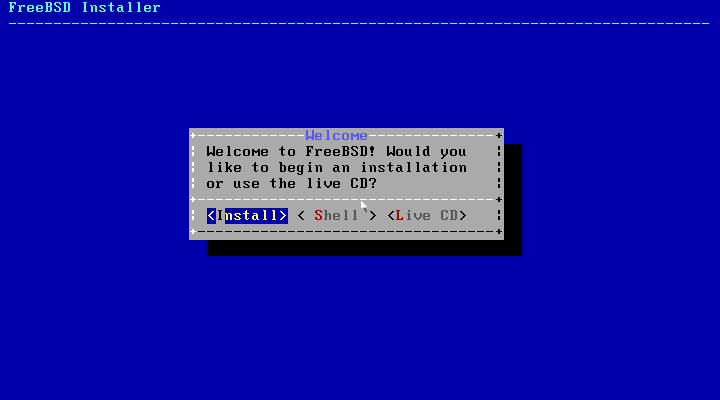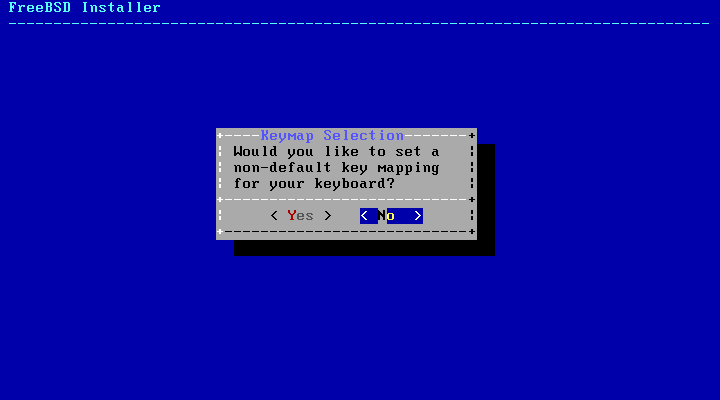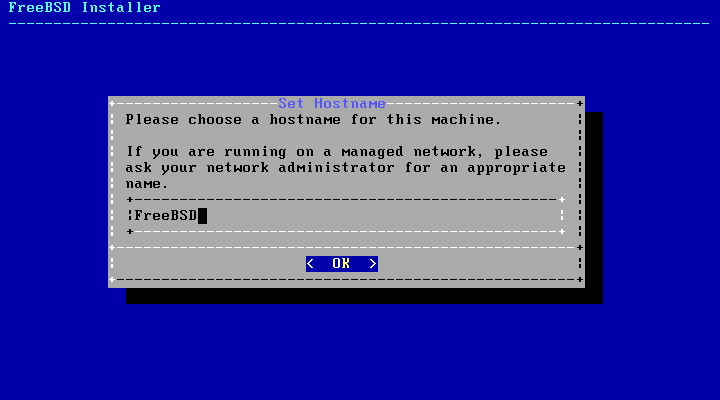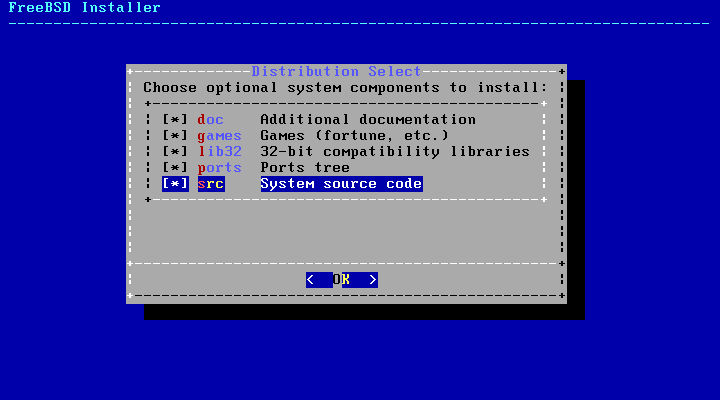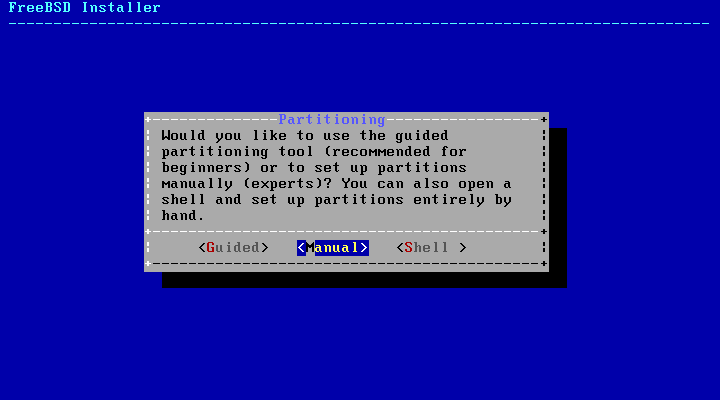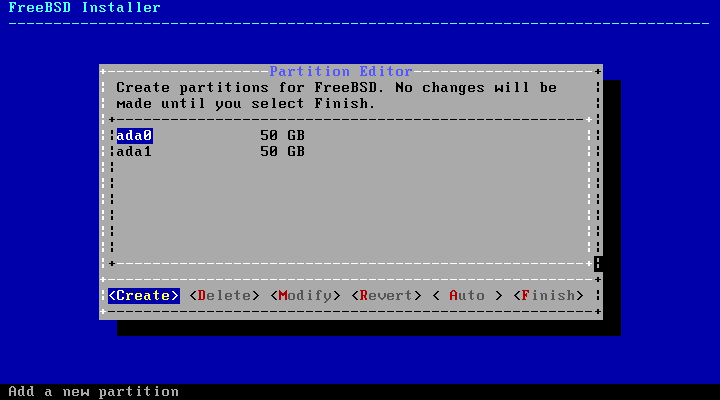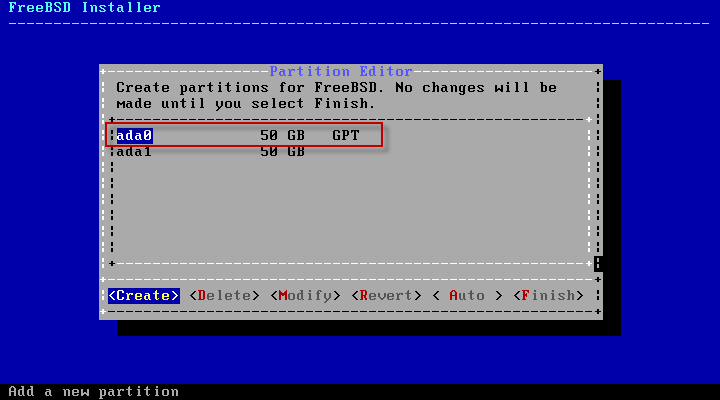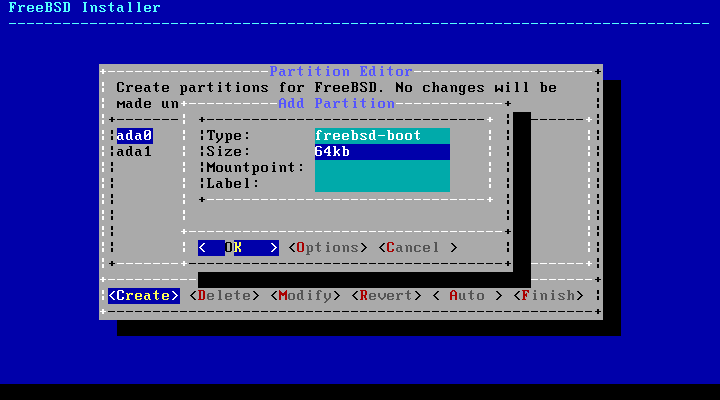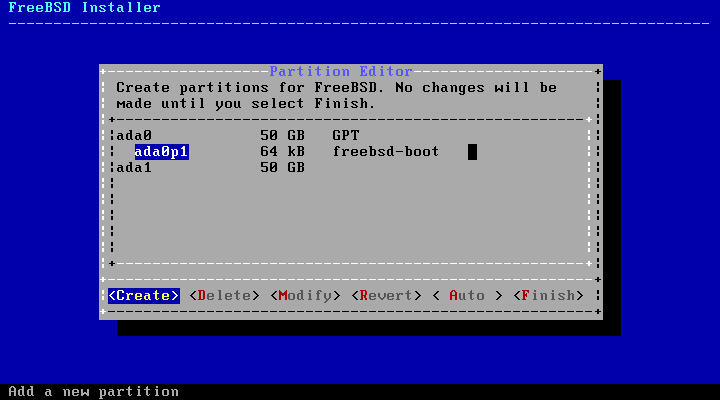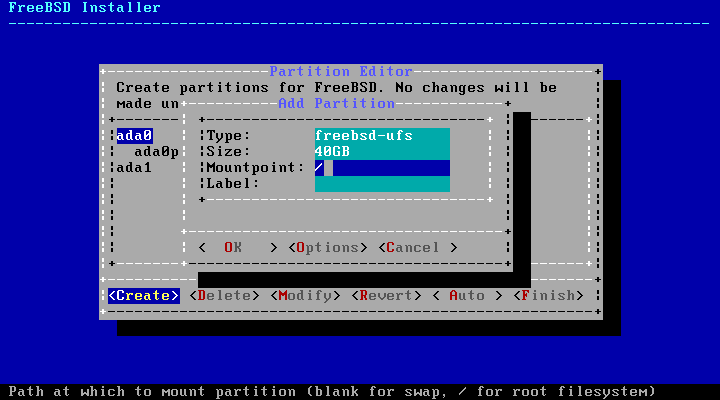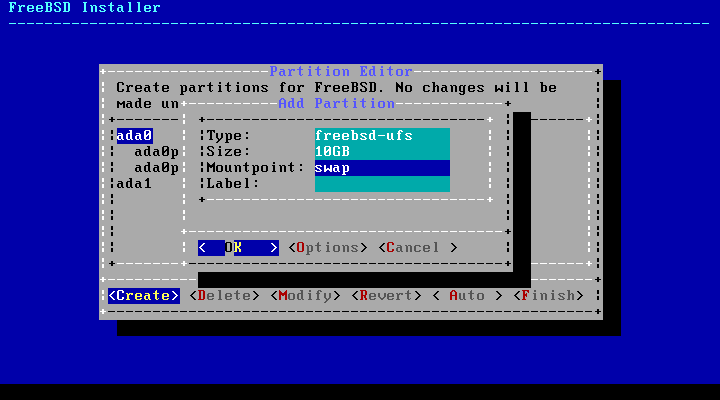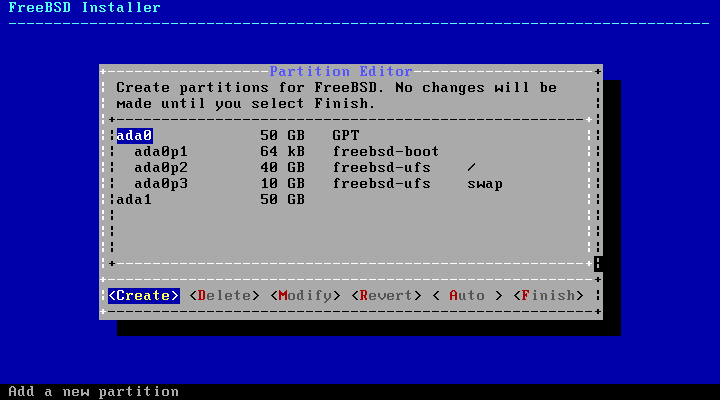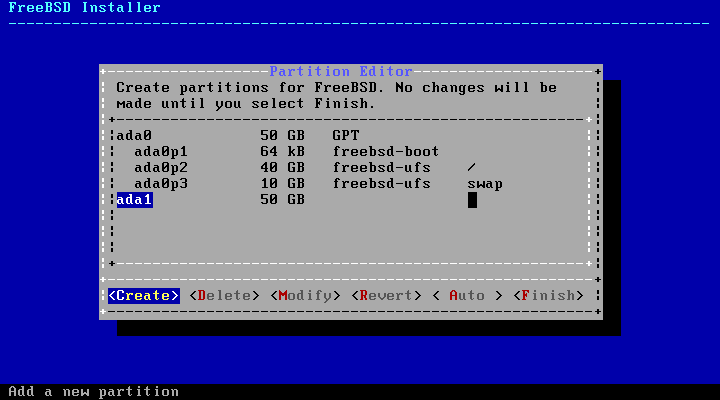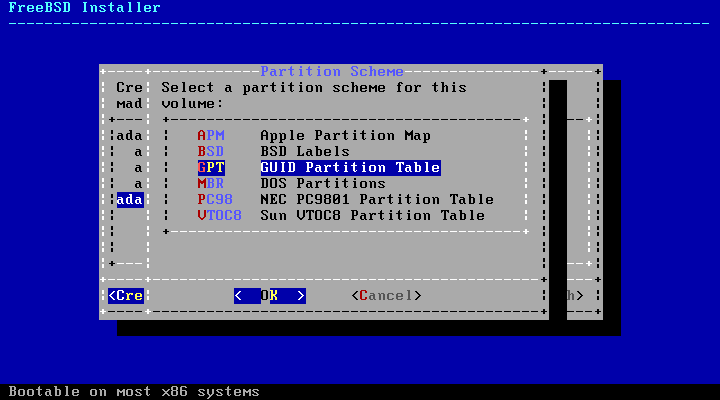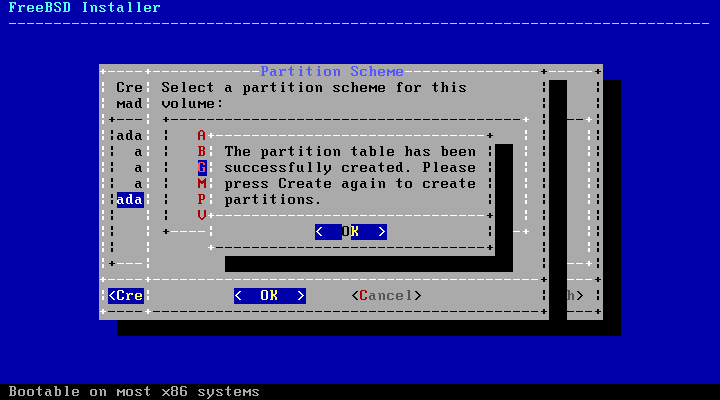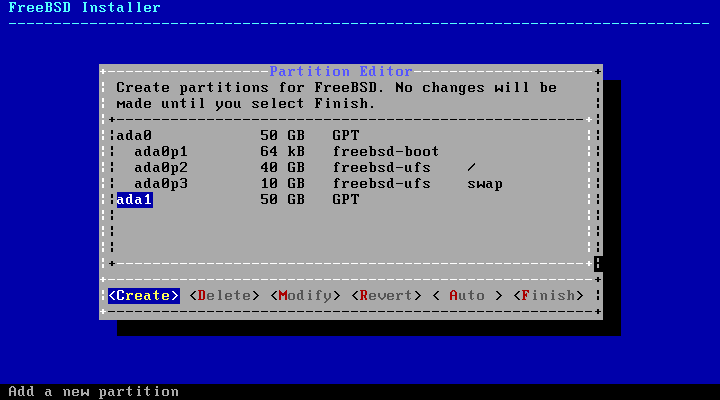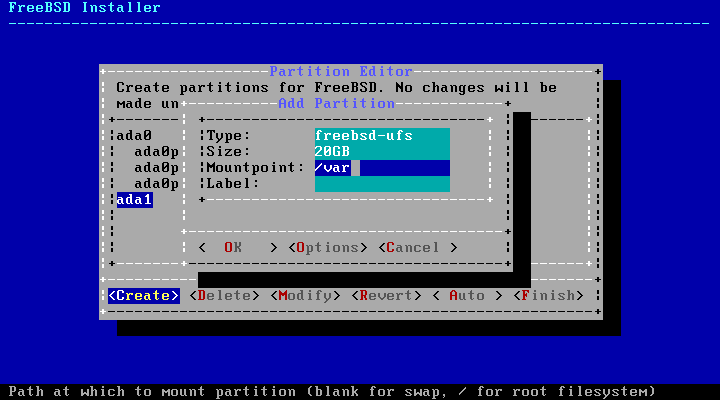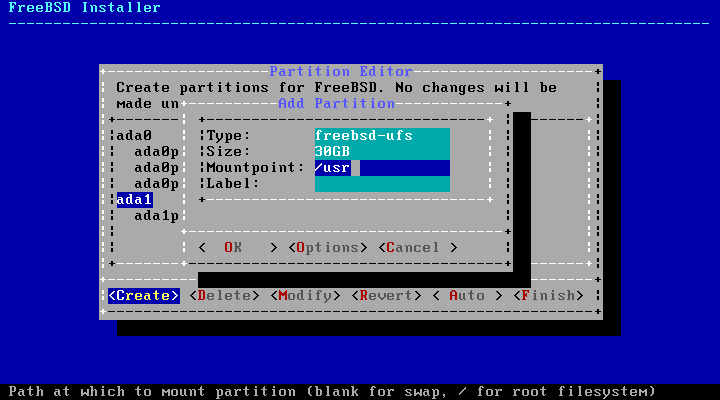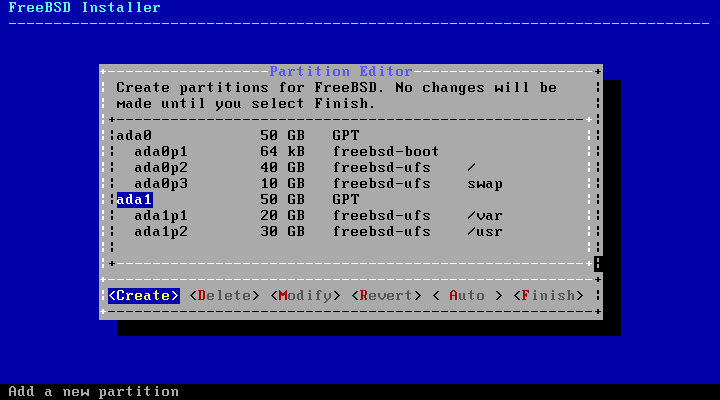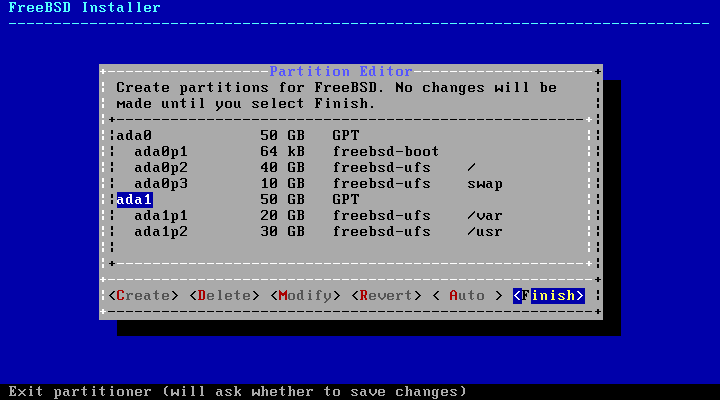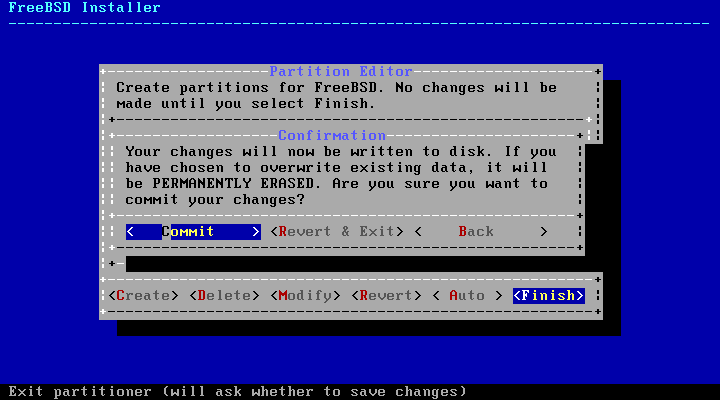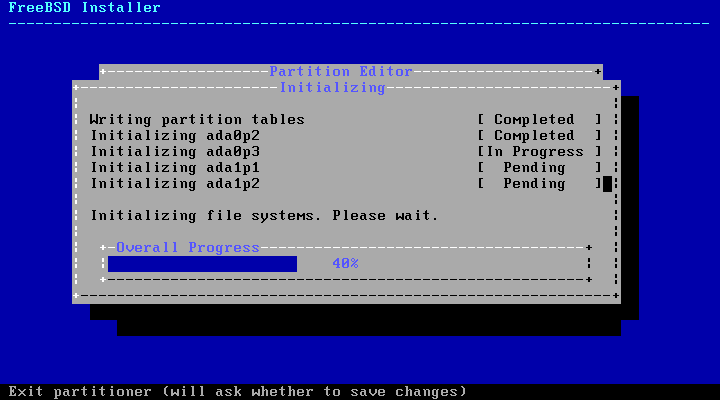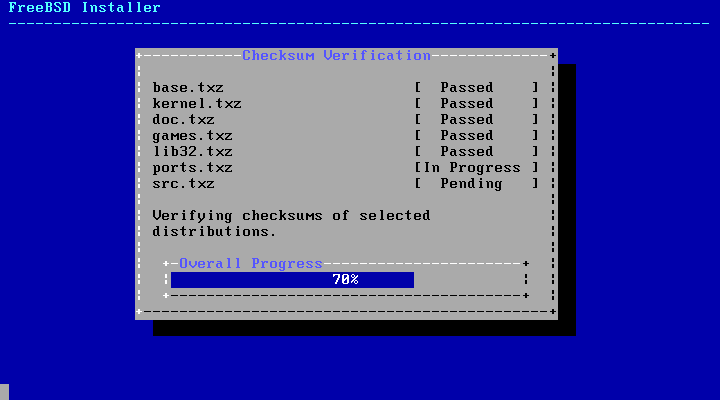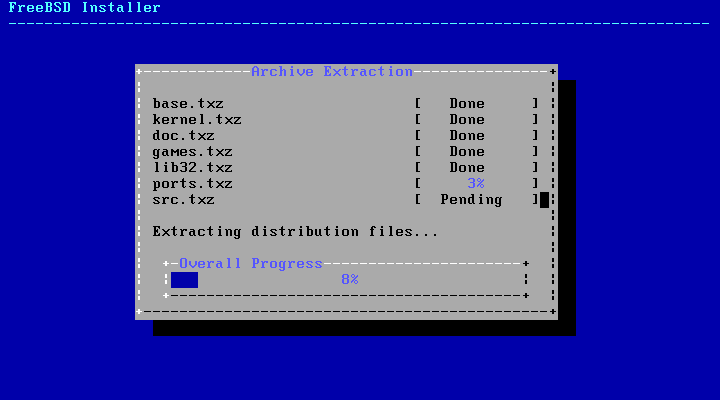عملیات قبل از نصب:
- آماده سازی حداقل ۲ هارد دیسک:
لطفا قبل از اینکه اقدام به نصب FreeBSD نمایید، از وجود حداقل ۲ هارد دیسک بر روی PC / Server اطمینان حاصل فرمائید
مزایای ایجاد پارتیشن بر روی هادر دیسکهای متعدد:
در این حالت ما با مواردی از جمله:
۱٫ عدم متمرکز سازی تمامی پارتیشن های حیاتی سیستم عامل بر روی یک هارد دیسک
- /
- usr/
- var/
- swap
- tmp/
۲٫ پایین آوردن خطر از دست رفتن اطلاعات یک پارتیشن در هنگام مخدوش شدن هارد دیسک
۳٫ اختصاص دادن یک هادردیسک به طور کامل با ظرفیت بالا به یک پارتیشن؛ به طور مثال: usr/
نکته: برای کم کردن خطر از بین رفتن اطلاعات شیوه بهتری به نام Mirroring هارد دیسک وجود دارد.
شروع نصب:
سیستم عامل FreeBSD به طرز باورنکردنی توسعه و به روز رسانی می شود. نسخه ارائه شده در این مقاله FreeBSD 9.1 RELEASE می باشد که نصاب این سیستم عامل از sysinstall به bsdinstall تغییر کرده است.
بوت کردن رایانه:
۱٫ رسانه نصب را به کامپیوتر متصل کنید:
- اگر می خواهید FreeBSD را از یک حافظه USB نصب کنید، آن را به پورت USB کامپیوتر خود متصل کنید.
- اگر میخواهید FreeBSD را از روی CD\DVD نصب کنید، آن را در درایو مورد نظر قرار دهید.
۲٫ در این مرحله باید کامپیوتر خود را طوری پیکربندی کنید تا از روی رسانه نصب بوت شود.
- البته این کار در هر کامپیوتری متفاوت است. برای انجام این کار، در همان ابتدای راهاندازی رایانه دکمه Delete,F1,F2,Escape یا … (در هر کامپیوتر متفاوت است) فشار دهید تا وارد تنظیمات BIOS سیستم شوید. سپس به دنبال منویی با نام Boot بگردید. حالا گزینه ای شبیه Boot Order یا First Boot Device را بر روی CDROM یا USB تنظیم کنید.
۳٫ اگر کامپیوتر شما به طور معمول بوت شده و وارد یک سیستمعامل دیگر میشود:
- دیسک را خیلی دیر در درایو مورد نظر قرار دادهاید. ابتدا آن را در درایو قرار داده و کامپیوتر خود را reboot کنید.
- BIOS را به درستی تنظیم نکردهاید. مرحله قبل را تا گرفتن نتیجه تکرار کنید.
- BIOS کامپیوتر شما توانایی بوت از روی رسانه مورد نظر را ندارد. در این حالت می توانید از بوتلودر Plop استفاده کنید.
۴٫ FreeBSD شروع به بوت شدن میکند. اگر FreeBSD را از روی CDROM بوت می کنید، پیغام هایی شبیه زیر خواهید دید:
به صورت پیش فرض و بعد از ۱۰ ثانیه مدیریت بوت گزینه اول از منوی نمایش داده شده را انتخاب و نصاب را بارگذاری میکند. برای گذر سریعتر از این مرحله کافی است کلید ↵ Enter را بزنید.
بعد از بارگذاری نصاب با صفحه زیر مواجه میشوید که از بین سه گزینه موجود گزینه Install را به منظور نصب سیستم عامل جدید انتخاب میکنیم.
در مرحله بعدی باید لایه صفحهکلید خود را تنظیم کنید.
نکته: اگر نیازی خاصی به تعویض تنظیمات صفحه کلید خود ندارید، گزینه NO را انتخاب کرده و به مرحله بعدی بروید.
در این مرحله باید اسم یا hostname سیستم خود را تعیین کنید.
در این مرحله باید بستههای مورد نیاز خود را نصب کنیم.
Doc: مستندات سیستم عامل FreeBSD
Games: بازی های تحت این سیستم عامل
Lib32: کتابخانه های سیستم عامل FreeBSD
Ports: مجموعه بسته های نرمافزاری (packages) سیستم عامل FreeBSD که بیش از ۲۲۰۰۰ بسته می باشد.
Src: مجموعه سورس کدهای سیستم عامل می باشد که مورد استفاده توسعه دهندگان سیستم است.
بعد از انتخاب بسته های مورد نظر به مرحله بعد می رویم. در این مرحله باید هارددیسک را برای نصب آماده کنیم.
در این مرحله سه گزینه به منظور آماده سازی دیسک سخت در اختیار کاربر قرار داده شده.
گزینه Guided: که دیسک سخت را به صورت خودکار پارتیشنبندی و آماده میکند. این گزینه برای کاربران تازهکار پیشنهاد میشود.
گزینه Manual: که کاربر خود باید به صورت دستی دیسک سخت را پارتیشنبندی و آماده کند. این گزینه برای کاربران پیشرفته توصیه میشود که نیازمند ایجاد پارتیشنهایی با ویژگیهای مورد نظر خود میباشند.
گزینه shell: که یک خطفرمان در اختیار کاربر قرار داده تا از طریق آن برنامههای خطفرمانی مانند ”’gpart”’ و ”’fdisk”’ و ”’bsdlabel”’ پارتیشنهای خود را ایجاد و آماده کنند. این گزینه نیز برای کاربران حرفهای پیشنهاد میشود.
در این نوشتار ما از گزینه “”Manual””استفاده میکنیم بعد از انتخاب این گزینه با صفحه زیر مواجه میشویم.
حال ۲ هارد دیسک ما که به نام های “”ada1″” , “”ada2″” است ، آماده پارتیشن بندی است !
در FreeBSD بر خلاف سیستم عامل های دیگر هر سختافزار نام مجزا به خود را دارد.
نام برخی از مدل های هارد دیسک در سیستم عامل FreeBSD
#ada = هاردهای IDE می باشند
# da = هاردهای SCSI می باشند
برای پارتیشن بندی کردن بر روی یکی از هارد ها رفته و کلید ↵ Enter را زده و یک الگوی پارتیشن ایجاد می کنیم.
الگو های پارتیشن بندی پیش فرض bsdinstall
| توضیحات | الگو |
|---|---|
| الگو یا Schema پارتیشن بندی سیستم عامل مکینتاش می باشد “POWER PC” | APM “Apple Partition Map” |
| الگوی پارتیشن بندی سیستم عامل FreeBSD بدون داشتن MBR | BSD ” BSD Labales” |
| الگوی استاندارد پارتیشن بندی دیسک می باشد که به علت بعضی از محدودیت ها GPT طراحی شد. | GPT ” Guide Partition Table” |
| الگوی استاندارد شده برای پارتیشن بندی که محدودیت های MBR را ندارد. | MBR ” Master Boot Record” |
| الگوی پارتیشن بندی سیستم عامل های MicroComputer ها ۱۶ بیتی ژاپنی است. | PC98 “NEC PC9801 Partition Table” |
| الگوی پارتیشن بندی سیستم عامل های SPARC64 , UltraSPARC است | VTOC8 ” Sun VTOC8 Partition Table” |
برای پارتیشن بندی از Layout , GPT استفاده می کنیم.
بعد از انتخاب با پیغام ایجاد موفقیت آمیز الگوی پارتیشن بندی GPT مواجه می شوید و برای ایجاد پارتیشن بر روی هادر باید کلید C را دوباره بفشاریم.
پارتیشن های سیستمی در FreeBSD به شرح زیر می باشد:
در این قسمت باید مشخصات پارتیشن مورد نظر خود را وارد کنید. در قسمت Type نوع فایلسیستمی که میخواهید بر روی این پارتیشن ایجاد شود را وارد کنید. مقادیر قابل استفاده در این فیلد عبارتند از:
- freebsd-boot — کدهای مورد نیاز برای بوت شدن FreeBSD
- freebsd-ufs — فایلسیستم UFS ایجاد خواهد کرد
- freebsd-zfs — فایلسیستم ZFS
- freebsd-swap — فضای swap
پارتیشن اول برای نگه داری کدهای راه انداز سیستم و به شرح زیر می باشد:
نکته: در قسمت Size اندازه پارتیشن مورد نظر خود را ایجاد کنید. از حروف K برای مشخص کردن حجم بر اساس کیلوبایت، از M برای مگابایت و از G برای گیگابایت استفاده کنید. تمام پارتیشنهای مورد نظر خود را به همین صورت ایجاد کنید.
نکته: در قسمت Mountpoint مسیر مورد نظر خود را مشخص کرده تا پارتیشن در آنجا mount شود. همچنین میتوانید برای پارتیشنهای خود Lable یا برچسب انتخاب کنید. یک Lable نام دلخواهی است که به یک پارتیشن انتساب داده میشود تا بتوان راحتتر پارتیشنها را شناسایی کرد. نام دستگاها مانند ada0 میتواند با جابهجا کردن دستگاهها تغییر کند اما Lable ها به این صورت قابل تغیبر نخواهند بود.
پارتیشن / فایل سیستم ریشه است. تمامی فایل سیستمهای دیگر باید جایی در داخل این فایل سیستم mount شوند. تنها ۲GB فضا برای این پارتیشن کافی است. در حقیقت شما لازم نیست اطلاعات زیادی در این پارتیشن ذخیره کنید. تنها حدود چندصد مگابایت اطلاعات در این پارتیشن ذخیره خواهد شد.
پارتیشن بعدی فضای swap است. وقتی که تعداد پروسهها بیشتر از ظرفیت RAM باشد، تعدادی از پروسهها موقتا به فضای swap منتقل میشوند. ظرفیت این پارتیشن باید دو یا سه برابر RAM باشد. همچنین مقدار آن نباید کمتر از ۶۴ مگابایت باشد. اگر چند هارد دیسک دارید، میتوانید بر روی همه آنها فضای swap داشته باشید که باعث بالا رفتن سرعت خواهد شد. برای انجام این کار ابتدا کل فضای swap مورد نیاز خود را محاسبه کرده و سپس آن را بر تعداد دیسکهای خود تقسیم کنید. مثلا اگر ۲۵۶ مگابایت swap و ۴ عدد هارددیسک دارید، اندازه پارتیشن swap بر روی هر دیسک را برابر ۲۵۶ / ۴ = ۶۴ مگابایت قرار دهید.
در مرحله بعدی سوالی مبتنی بر نداشتن Mountpoint معتبر مطرح می شود که با انتخاب YES از این مرحله می گذریم .
در نهایت ۳ پارتیشن اولیه را در هارد شماره یک ada0 ایجاد کردم.
برای ایجاد دیگر پارتیشن ها بر روی هارد دوم ada1 کافی است دوم را انتخاب کرده و بر اساس مراحل طی شده پارتیشن های باقی مانده را ایجاد کنیم.
/var
۵۱۲ تا ۴۰۹۶ مگابایت
این فایلسیستم حاوی فایلهایی است که اطلاعات آنها به صورت مکرر تغییر میکند. مثل فایلهای ثبت رخداد
/usr
باقی ظرفیت دیسک (حداقل ۸ گیگابایت)
این فایلسیستم باید به اندازه کافی بزرگ باشد. کلیه نرمافزارهای در این فایلسیستم نصب خواهد شد. همچنین اطلاعات مربوط به کلیه کاربران در این فایلسیستم ذخیره میشود.
و در نهایت پارتیشن های سیستم عامل FreeBSD به این صورت بر روی ۲ هارد دیسک نصب کرده ایم.
تمام پارتیشنهای مورد نظر خود را به همین صورت ایجاد کنید. در آخر گزینه [ Finish ] را انتخاب کرده تا تغییرات در هارد دیسک اعمال شوند.
و در نهایت گرینه [Commit] را برای تایید نهایی انتخاب می کنیم و مراحل پایانی نصب به صورت زیر انجام می شود تا در آخر سیستم [Reboot] شود.